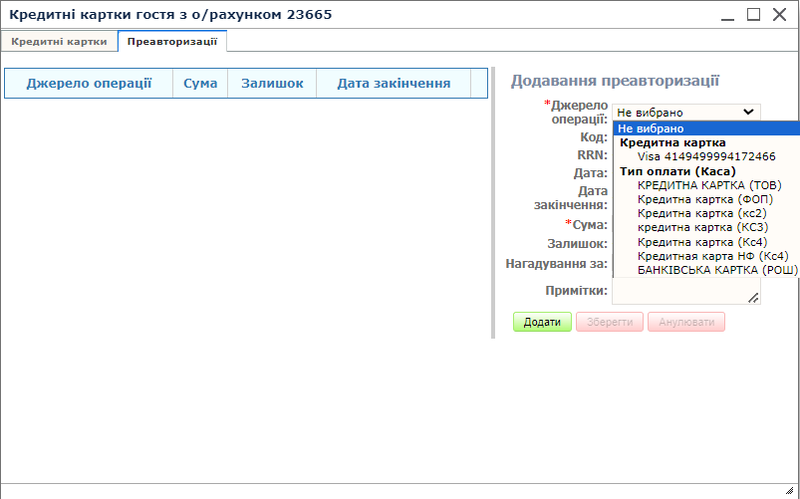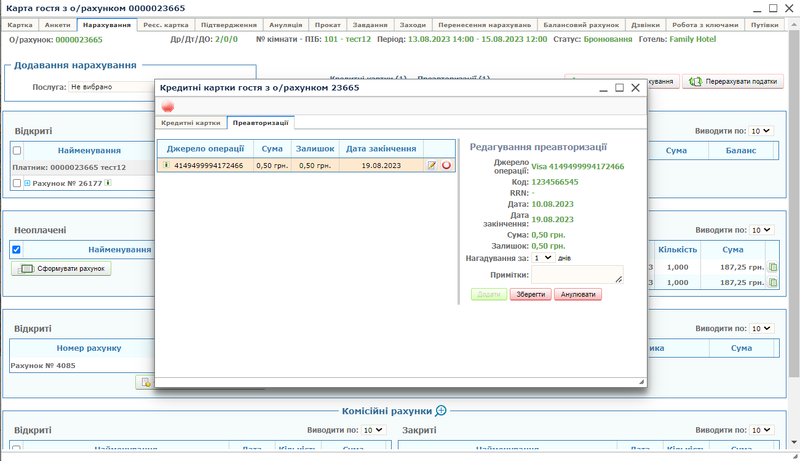Преавторизація: відмінності між версіями
Немає опису редагування |
|||
| (Не показані 13 проміжних версій 2 користувачів) | |||
| Рядок 1: | Рядок 1: | ||
= Робота з кредитними картками = | = Робота з кредитними картками = | ||
== Додавання кредитних карток== | == Додавання кредитних карток== | ||
У | У системі передбачена можливість оплати послуг пластиковими картками, зокрема із використанням преавторизації – блокування на банківському рахунку гостя певної суми, в межах якої згодом можуть проводитися нарахування. | ||
Додавання, редагування та видалення інформації про кредитну картку гостя, а також виконання преавторизації здійснюється на вкладці «Нарахування». | Додавання, редагування та видалення інформації про кредитну картку гостя, а також виконання преавторизації здійснюється на вкладці «Нарахування». | ||
| Рядок 11: | Рядок 11: | ||
<br> | <br> | ||
== Додавання ручної преавторизації == | == Додавання ручної преавторизації == | ||
Для додавання "ручної" преавторизації необхідно | Для додавання "ручної" преавторизації спочатку необхідно внести дані кредитної картки гостя на вкладці "Кредитні картки". Для цього натисніть на область «Кредитні картки», після чого відкриється вікно «Кредитні картки гостя». У цьому вікні можна додати нову картку або змінити інформацію про вже внесену. | ||
Щоб ввести нову картку, виберіть її тип зі списку «Вид картки», де доступні варіанти: «Master Card», «Visa», «Maestro» або «American Express». Далі заповніть обов’язкові поля, зазначені зірочкою: введіть 16-значний номер картки, виберіть місяць і рік закінчення терміну дії, вкажіть прізвище та ім’я власника, а також, за потреби, додайте примітку з додатковою інформацією про картку гостя. | |||
Після заповнення натисніть кнопку «Додати», і номер картки з’явиться у таблиці «Карти» в лівій частині вікна. | |||
Щоб змінити дані про картку, перейдіть в режим редагування запису (зі списку карт швидкий перехід здійснюється за кнопкою [[Файл:Btn s edit.gif]](Редагувати карту)), відкоригуйте необхідні параметри та натисніть кнопку '''Зберегти'''.<br> | Щоб змінити дані про картку, перейдіть в режим редагування запису (зі списку карт швидкий перехід здійснюється за кнопкою [[Файл:Btn s edit.gif]](Редагувати карту)), відкоригуйте необхідні параметри та натисніть кнопку '''Зберегти'''.<br> | ||
Видалення запису про картку виконується будь-яким стандартним способом.<br> | Видалення запису про картку виконується будь-яким стандартним способом.<br> | ||
| Рядок 28: | Рядок 21: | ||
[[Файл:Operation 1.png|800px|border]]<br> | [[Файл:Operation 1.png|800px|border]]<br> | ||
<br> | <br> | ||
* | * У полі «Сума» - суму в базовій валюті; | ||
* У випадаючому списку «Нагадування за» відображається кількість днів, встановлена за замовчуванням, після закінчення яких користувачеві починає з’являтися значок про наявність переавторизації у гостя. Цей термін можна змінити, обравши відповідне значення для кожного випадку окремо. | * У випадаючому списку «Нагадування за» відображається кількість днів, встановлена за замовчуванням, після закінчення яких користувачеві починає з’являтися значок про наявність переавторизації у гостя. Цей термін можна змінити, обравши відповідне значення для кожного випадку окремо. | ||
<br> | <br> | ||
| Рядок 35: | Рядок 28: | ||
== Додавання автоматичної преавторизації == | == Додавання автоматичної преавторизації == | ||
Для додавання автоматичної преавторизації в полі "Джерело операції" необхідно обрати касу до якої підключено банківський термінал, а в полі "Сума" вказати суму на списання преавторизації. Далі проводимо оплату по банківському терміналу, всі поля | Для додавання автоматичної преавторизації в полі "Джерело операції" необхідно обрати касу до якої підключено банківський термінал, а в полі "Сума" вказати суму на списання преавторизації. Далі проводимо оплату по банківському терміналу, всі поля заповнються автоматично. | ||
<br> | <br> | ||
[[Файл:Operation 3.png|800px|border]]<br> | [[Файл:Operation 3.png|800px|border]]<br> | ||
<br> | <br> | ||
== Оплата за допомогою преавторизації == | |||
Для оплати за допомогою переавторизації необхідно сформувати рахунок на постачальника послуг, на якого було здійснено переавторизацію. Далі слід перейти до вкладки «Оплата/Повернення» та вибрати тип оплати з використанням переавторизації. | |||
<br> | |||
[[Файл:Image-7.png|800px|border]] | |||
<br> | |||
== Ануляція преавторизації == | |||
Для ануляції преавторизації потрібно перейти до розділу «Преавторизації» та натиснути «Анулювати». Після цього кошти будуть розблоковані на картці клієнта. | |||
[[Файл:Photo 5291890804278813940 y.jpg|800px|border]] | |||
'''Якщо клієнт оплатив лише частину суми з преавторизації, анулювати залишок не потрібно – невикористані кошти повернуться клієнту протягом 1-14 днів залежно від умов банку. | |||
''' | |||
=Відеоінструкція по роботі з терміналом Ingenico BPOS= | |||
'''Інструкція 1:''' https://drive.google.com/file/d/1dc_lf-BuJhd4bfwVvbxMV_9-6M_L4hcL/view | |||
'''Інструкція 2:''' https://drive.google.com/file/d/1SDX_U5ER2GrhUSb5v9RNLBSijfhw_fO4/view?usp=sharing | |||
Поточна версія на 06:46, 29 травня 2025
Робота з кредитними картками
Додавання кредитних карток
У системі передбачена можливість оплати послуг пластиковими картками, зокрема із використанням преавторизації – блокування на банківському рахунку гостя певної суми, в межах якої згодом можуть проводитися нарахування. Додавання, редагування та видалення інформації про кредитну картку гостя, а також виконання преавторизації здійснюється на вкладці «Нарахування».
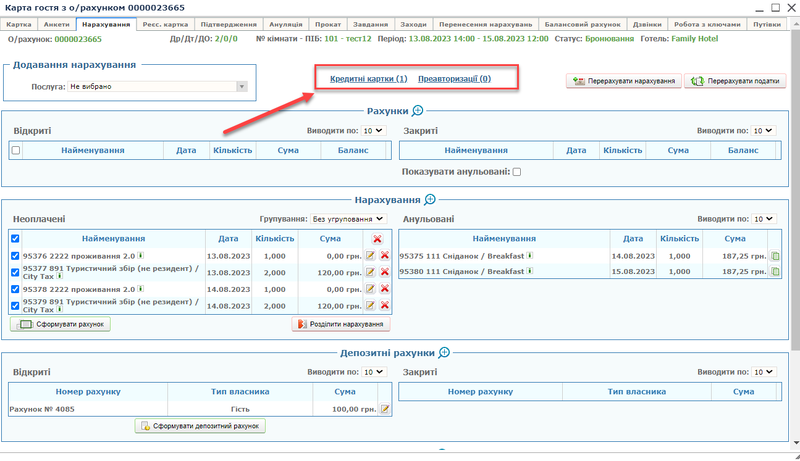
При натисканні на кредитну картку відображається список усіх карток гостя, а також є можливість додати нову, заповнивши поля: вид картки, номер картки, термін дії та власник картки.
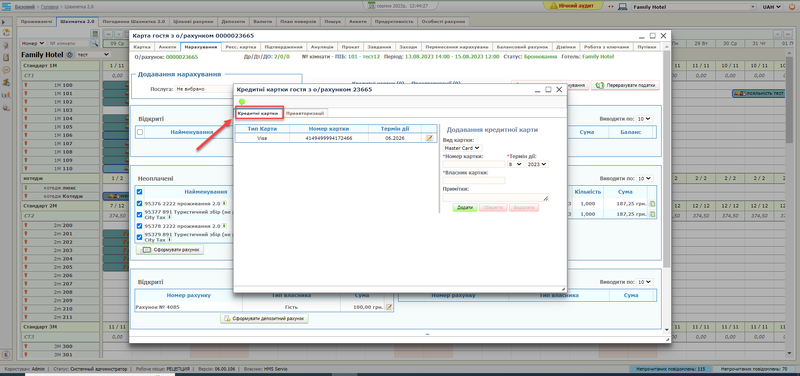
Додавання ручної преавторизації
Для додавання "ручної" преавторизації спочатку необхідно внести дані кредитної картки гостя на вкладці "Кредитні картки". Для цього натисніть на область «Кредитні картки», після чого відкриється вікно «Кредитні картки гостя». У цьому вікні можна додати нову картку або змінити інформацію про вже внесену.
Щоб ввести нову картку, виберіть її тип зі списку «Вид картки», де доступні варіанти: «Master Card», «Visa», «Maestro» або «American Express». Далі заповніть обов’язкові поля, зазначені зірочкою: введіть 16-значний номер картки, виберіть місяць і рік закінчення терміну дії, вкажіть прізвище та ім’я власника, а також, за потреби, додайте примітку з додатковою інформацією про картку гостя.
Після заповнення натисніть кнопку «Додати», і номер картки з’явиться у таблиці «Карти» в лівій частині вікна.
Щоб змінити дані про картку, перейдіть в режим редагування запису (зі списку карт швидкий перехід здійснюється за кнопкою ![]() (Редагувати карту)), відкоригуйте необхідні параметри та натисніть кнопку Зберегти.
(Редагувати карту)), відкоригуйте необхідні параметри та натисніть кнопку Зберегти.
Видалення запису про картку виконується будь-яким стандартним способом.
Переходимо до додавання преавторизацій на вкладці "Преавторизація":
- В полі "Джерело операції" з випадаючого списку необхідно обрати кредитну картку, по якій здійснюватиметься преавторизація;
- У полі «Сума» - суму в базовій валюті;
- У випадаючому списку «Нагадування за» відображається кількість днів, встановлена за замовчуванням, після закінчення яких користувачеві починає з’являтися значок про наявність переавторизації у гостя. Цей термін можна змінити, обравши відповідне значення для кожного випадку окремо.
Додавання автоматичної преавторизації
Для додавання автоматичної преавторизації в полі "Джерело операції" необхідно обрати касу до якої підключено банківський термінал, а в полі "Сума" вказати суму на списання преавторизації. Далі проводимо оплату по банківському терміналу, всі поля заповнються автоматично.
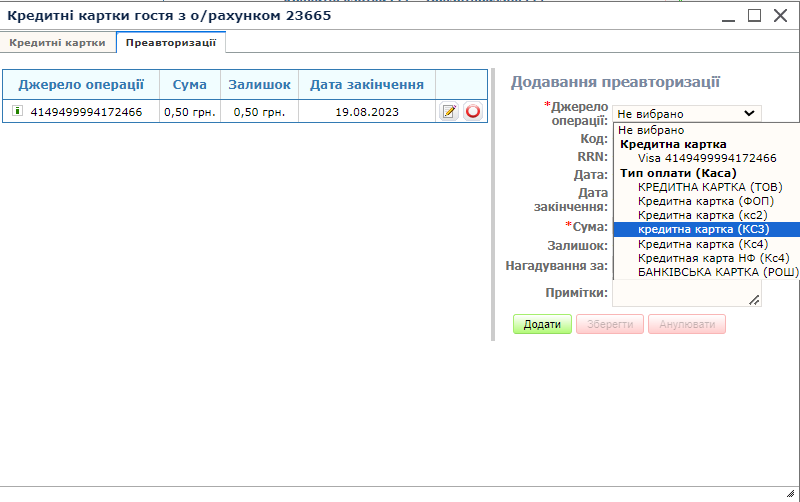
Оплата за допомогою преавторизації
Для оплати за допомогою переавторизації необхідно сформувати рахунок на постачальника послуг, на якого було здійснено переавторизацію. Далі слід перейти до вкладки «Оплата/Повернення» та вибрати тип оплати з використанням переавторизації.
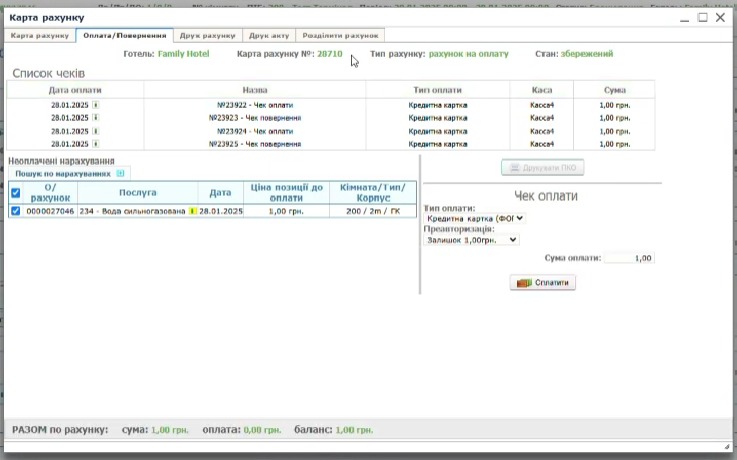
Ануляція преавторизації
Для ануляції преавторизації потрібно перейти до розділу «Преавторизації» та натиснути «Анулювати». Після цього кошти будуть розблоковані на картці клієнта.
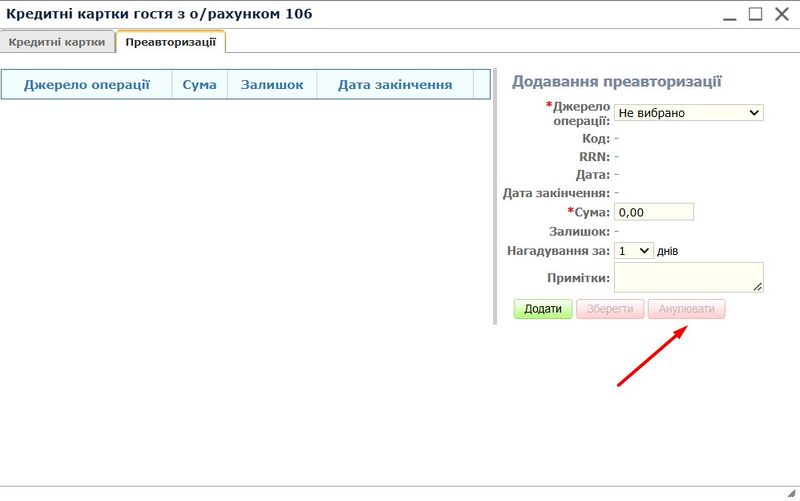
Якщо клієнт оплатив лише частину суми з преавторизації, анулювати залишок не потрібно – невикористані кошти повернуться клієнту протягом 1-14 днів залежно від умов банку.
Відеоінструкція по роботі з терміналом Ingenico BPOS
Інструкція 1: https://drive.google.com/file/d/1dc_lf-BuJhd4bfwVvbxMV_9-6M_L4hcL/view
Інструкція 2: https://drive.google.com/file/d/1SDX_U5ER2GrhUSb5v9RNLBSijfhw_fO4/view?usp=sharing